
家族が利用していた 2012年製の15.6インチノートが電源不通となり、代替となる中古のPCを物色。家族の要望としては、今さらながらのマルチドライブ付きが必須の条件。そこで、15,000円でストレージなし、OSなしの中古のThinkPad L560を購入しました。大きな傷やキーボードのテカリもない、かなり状態のよい端末ですが、早速 2.5インチ SSDを取り付けましたのでレポートします。
関連記事
ThinkPad T550のHDDをSSDに換装、さらにM.2 SSDを増設してみた
ThinkPad L560に 2.5インチ SSDを取付
▼他のThinkPadと同様に、ThinkPad L560の底板の外し方、HDDの取り外し方などは「ハードウェア保守マニュアル」を参照すると、即確認できます。
▼上記の保守マニュアルより、底板の外し方のページを抜粋。底板の部分取り外しのため、全面取り外しのX1 CarbonやT550と比較すると簡単です。3本のネジを緩めて、隙間からツメを外すのですが、ツメはかなり硬く、マニュアルに記載の画像の2の位置ではなく、反対側の右上から外しました。
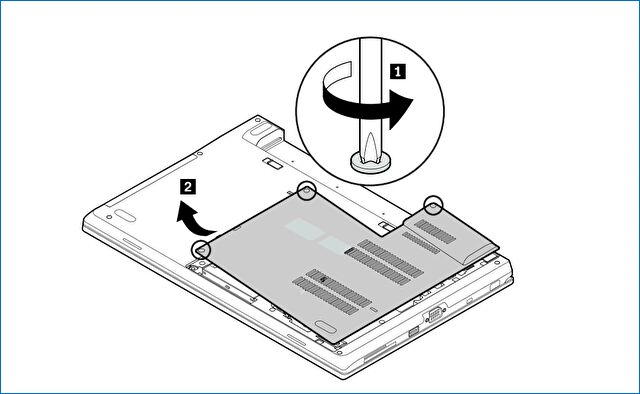
▼ツメを外すのに5分ほど格闘しましたが、右上よりカードを差し込み開いていき、半分ほどのツメが外れたところで上に持ち上げて取り外しました。

▼外した背面の裏側。全面ともにプラステック製のボディですが、他のThinkPadと同様によくできています。


▲▼OSなし、ストレージなしの中古を購入したため、2.5インチ HDD / SSDは枠のみです。

▼ストレージのブラケットはフニャフニャ(弾力性のある)の樹脂製ですが、取付時にサイドのネジを締める必要はなく、ネジ穴にピッタリの突起で固定する仕様。

▼「壊れたPCのSSDからデータを救出した過程を写真で概説。USB接続の変換アダプターで簡単に救出可能」で記載の、壊れたPCから取り出した250GBのSamsung製 SSDを取り付けます。取付前にバッテリーの取り外しをお忘れなく。



▲SSDの取付後。取付は、はめ込むのみの簡単仕様。ネジどめの必要はないものの、しっかりと固定できています。
今回は250GBのSSDですが、家族が動画や音楽の保存に利用することもあり、容量は不足気味。以下などの500GBクラスへの換装も検討しています。
▲▼Western Digitalなどの大手ブランドの場合、公式サイトからOSクローンソフトをダウンロードし利用することもできます。

▼ちなみに、以下の中央にWAN用のM.2 空きスロットがありますが、2242サイズのM.2 SSDを取付できる可能性があります(今度試してみます)。


▼SSDを取り付け使用可能な状態となりました。

▼取り付けた Samsung製SSDのCrystalDiskMark v.8のスコアは標準的なもの。
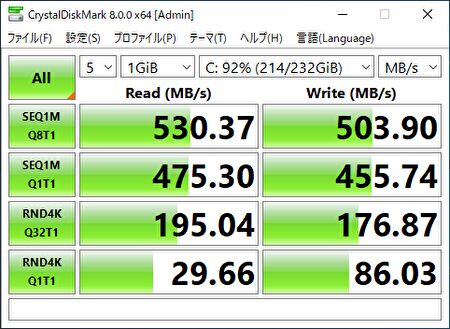
まとめ
ThinkPadとしてはマイナー機種となる 15.6インチのL560ですが、標準構成のHDDからSSDへの換装は簡単に可能であり、容量不足を感じている方や、Windows 10の起動などの高速化を図る際にはお試しください。ツメを外す際に多少の手間がかかりますが、他のThikPadよりも簡単です。
全般的なレビューは別記事としますが、中古で購入したモデルは Core i3-6100U、メモリ 8GBを搭載しているため、普段使いであれば遅さを感じることなく動作し、ThinkPadらしくタイピングは快適です。15.6インチのHD画質・TNパネルは、テキストなどの表示が粗く、視野角は狭いものですが。



コメント
Th.PadL560SSD256GBを購入したが容量不足で、30×50SIZEのものM2あきスロツトに取り付ける計画です。当方素人でありご教授お願い申し上げます。
1.Dual SSDの改造可能でしょうか?
2.SUNEAST256GBSSDGBmSATASSD 3DTLCSE800
ーm256GBでよろしですか(アマゾン)
3作業に当たりPCleの省電力モードOFFにしてM2電源がきれないよう防止対策が必要ですか。
4.その他注意事項をご助言の程宜しくお願いします。
現在、出社での勤務のため、実機で確認できないため、後ほど確認します。家族のPCのため、週末になるかもしれません。
記事の写真と保守マニュアルを参照すると、2.5インチドライブの上に空きスロットがあり、おそらく、2242サイズのM.2 SSDを増設可能かと思われます。
後ほど、実際に装着してみて、動作状況を確認します。
こちらの記事で記載しましたが、物理的には、2242サイズのM.2 SSDを装着できるものの(PCIe SSD)、Windowsでドライブを認識できませんでした。
容量不足の場合には、2.5インチ SSDを大容量のものに交換(必要に応じて、OSクローンソフトで、ドライブをクローン)ですね。